Descripción de los campos para registrar un movimiento bancario
Encabezado
En esta sección se registran los datos se selecciona la sucursal y la fecha del movimiento bancario.
| Campo | Descripción |
|---|---|
| Sucursal | Mostrará la sucursal en donde se realizará el registro; para cambiar de sucursal deberás hacerlo desde la barra de referencia. |
| Fecha | Fecha de registro de la transacción. |
| Folio | Folio asignado automáticamente a la transacción. |
Banco
![]()
En esta sección se registran los datos generales del movimiento bancario.
| Campo | Descripción |
|---|---|
| Cuenta bancaria: | Selecciona la cuenta bancaria o de caja en donde se efectuará el movimiento bancario. |
| Tipo de movimiento |
Selecciona si el movimiento que vas a registrar es de INGRESO o EGRESO. |
| Clasificador de costo | Selecciona el clasificador de costo y gasto en donde se registrará el movimiento de egreso, en su caso. |
| Concepto | Selecciona el concepto del movimiento por el que se efectuará el movimiento bancario. |
| Referencia |
El número de referencia del movimiento que estás registrando. |
| Importe | Captura el importe total del movimiento. |
| ¿Desglosa IVA? |
Marcar la casilla si el importe que estás registrando incluye IVA, la plataforma realizará el desglose del impuesto. |
Bitácora
![]()
La bitácora es el registro que guarda el sistema de las etapas o afectaciones que ha tenido una transacción a partir de su creación; muestra los estados de la transacción en el transcurso del tiempo identificando la acción efectuada (capturado, aplicado, autorizado, cerrado, cancelado, etc.) y el usuario que realizó acción, y en su caso, un comentario definido por sistema.
| Campo | Descripción |
| Fecha | Fecha en la que se efectuó la afectación a la transacción. |
| Flujo | Nombre de la acción efectuada. |
| Usuario | Usuario que realizó el registro o modificación en la transacción. |
| Notas | Comentario definido por sistema para dar a conocer un mensaje o una anotación. |
Archivos digitales
La pestaña de archivos digitales de Crol, permite cargar información y documentos digitales relativos al catálogo o transacción que se está registrando, esto es de gran utilidad ya que al estar vinculados los documentos fuentes a la transacción o catálogo, permite la consulta, revisión y auditoria de los mismos.
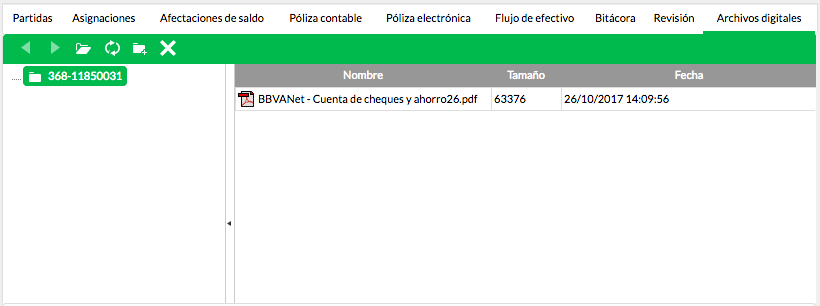
Resumen
![]()
En esta sección se muestra los totales de la transacción.
| Campo | Descripción |
| Subtotal | Importe del documento antes de IVA. |
| IVA | IVA calculado de acuerdo al concepto seleccionado. |
| IVA Retenido | IVA retenido, calculado de acuerdo al concepto seleccionado. |
| ISR Retenido | ISR retenido, calculado de acuerdo al concepto seleccionado. |
| Total | Monto total del movimiento bancario. |
| Notas | Campo para el registro de notas de la transacción. |
Related Articles
Registrar un movimiento bancario no reconocido por la empresa
Procedimiento para registrar un movimiento bancario no reconocido por la empresa 1. Selecciona Opciones > Todas las opciones > Bancos > Conciliaciones bancarias> Movimientos bancarios no reconocidos por nosotros de la barra de menú. 2. Selecciona ...Registrar un movimiento bancario
A través de esta transacción se registrarán los cargos o abonos que realizan las instituciones del sector financiero a las cuentas de las organizaciones, por ejemplo, comisiones, expedición de cheques, intereses a favor, impuestos, etc. Registrar un ...Registrar una conciliación bancaria
Esta transacción te permite conciliar en forma mensual los movimientos bancarios de tus cuentas con los movimientos asentados en los estados de cuentas proporcionados por las instituciones financieras. Registrar una conciliación bancaria 1. ...Descripción de los campos de un egreso bancario
Encabezado En esta sección se registran los datos generales de un egreso bancario. Campo Descripción Sucursal Mostrará la sucursal en donde se realizará el registro; para cambiar de sucursal deberás hacerlo desde la barra de referencia. Fecha Fecha ...Descripción de los campos de un depósito bancario
Encabezado En esta sección se registran los datos generales del depósito Campo Descripción Sucursal Mostrará la sucursal en donde se realizará el registro; para cambiar de sucursal deberás hacerlo desde la barra de referencia. Fecha Fecha de registro ...